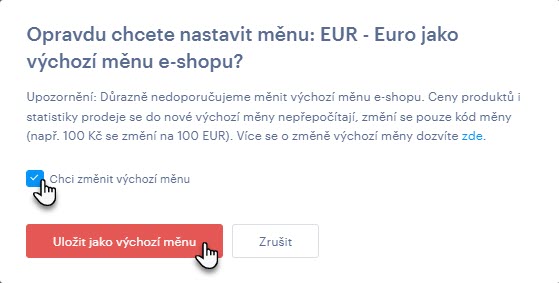V tomto návodu se dozvíte, jak v rámci svého e-shopu nastavíte výchozí měnu, v níž se bude zobrazovat cenu produktů a také dopravních a platebních metod.
TIP: Pokud máte zakoupený balíček Business, můžete nastavit také více měn, konkrétní informace lze nalézt v článku Jak nastavit možnost více měn.
1. Pro nastavení měny klikněte v administraci na Nastavení e-shopu a dále na Měny.
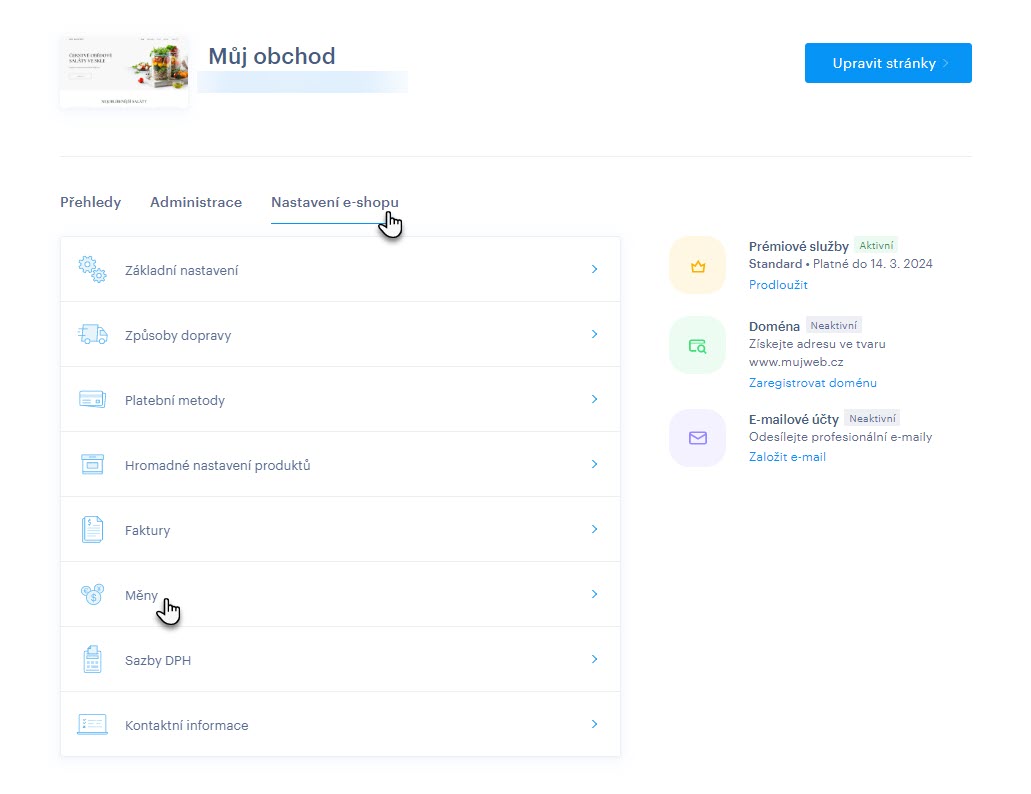
2. Druhá cesta je přímo z editoru, kde můžete kliknout na Nastavení.
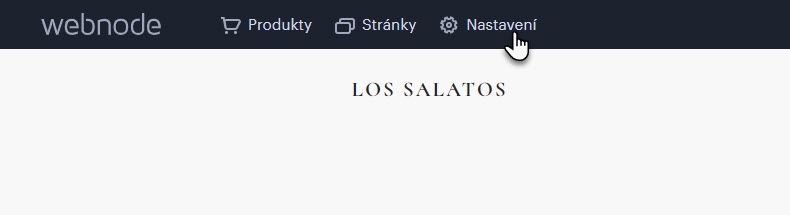
3. A následně na kartě E-shop kliknete na Nastavit v řádku Měny.
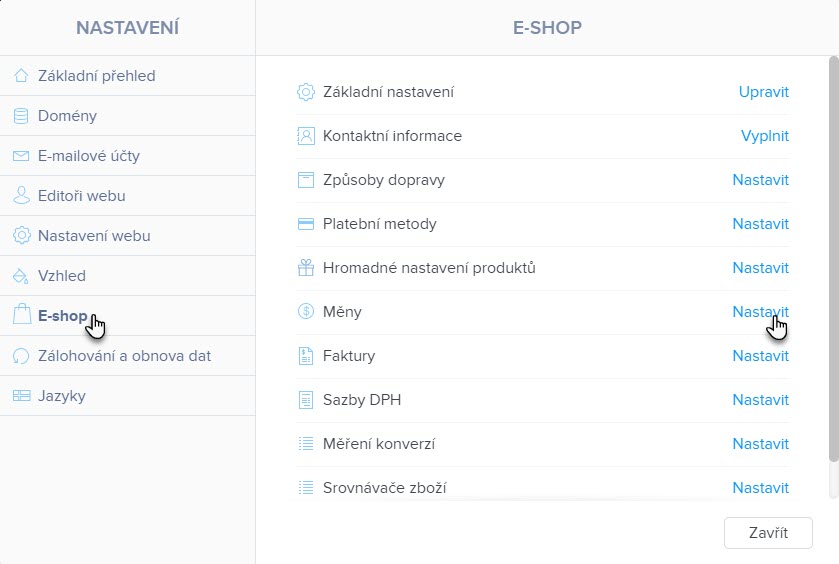
4. Zde v části Výchozí měna klikněte na možnost Více a dále na Změnit výchozí měnu.
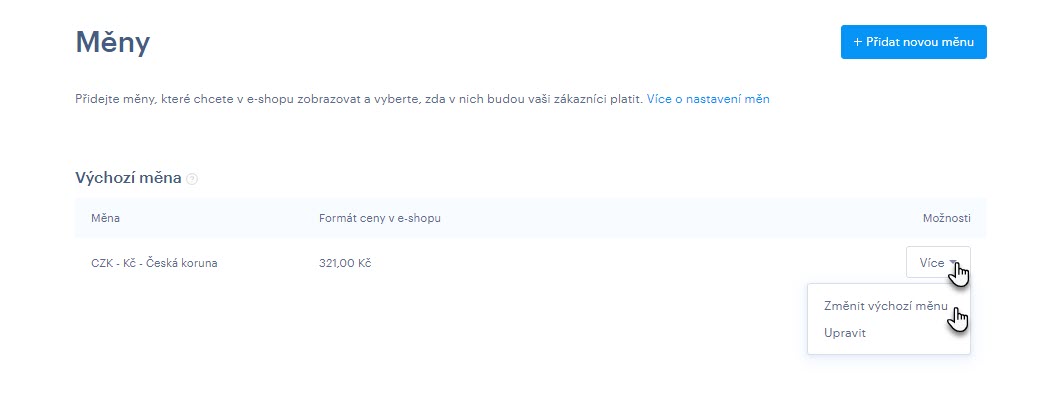
5. Vyberte nebo vyhledejte požadovanou měnu a potvrďte tlačítkem Zvolit měnu.
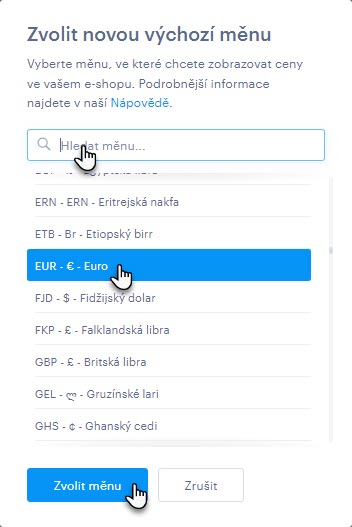
6. Nastavte zobrazení měny.
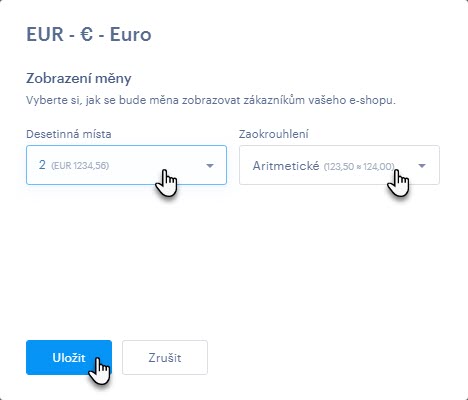
TIP: Zde můžete vybrat, kolik desetinných míst se bude zobrazovat v e-shopu. Pokud je zvolena možnost 0 zaokrouhlí se například číslo 300,1333 na 300. V rámci možnosti 1 se číslo zaokrouhlí na jedno desetinné místo, tedy 300,1. Jestliže zvolíte možnost 2, zůstávají dvě desetinná místa, tedy například 300,13. Cena se nemění v administraci, mění se pouze v rámci e-shopu pro zákazníka. Funkce zaokrouhlení se aplikuje i na cenu dopravy.
Dále je možné nastavit, jakým způsobem se bude cena zaokrouhlovat. Můžete vybrat zaokrouhlení aritmetické (tedy že se standardně čísla zaokrouhlí dle desetinného čísla, 0,1-0,4 dolů a 0,5-0,9 nahoru), zaokrouhlení nahoru (tedy vždy nahoru bez ohledu na desetinné číslo), zaokrouhlení dolů (tedy vždy dolů bez ohledu na desetinné číslo), nebo žádné zaokrouhlení (číslo se tedy nezaokrouhlí).
7. Zaškrtněte Chci změnit výchozí měnu a opětovně potvrďte tlačítkem Uložit jako výchozí měnu.